Réseau local et partage de connexion Internet
Windows XP gère le réseau local en
automatique, c'est très pratique, cela permet de partager des
dossiers, des fichiers de jouer en réseau, partager une
imprimante ou partager la connexion Internet, mais quelques fois cela
ne fonctionne pas correctement.
Il arrive de temps en temps que votre réseau ne soit pas
accessible d'un PC à l'autre, comme l'indique cette image

C'est d'autant plus frustrant, qu'en principe, c'est vous l'administrateur de l'ordinateur.
Que faire ?
Seule solution possible, configurer son réseau local manuellement, nous allons considérer que votre réseau local se compose
de 2 PC, que vos cartes réseau sont installées et la connectique est faite par un cable croisé RJ45.
Configuration du réseau local
Si vous utilisez un pare-feu de connexion style "ZoneAlarm" ou autre,
désactivez-le.
Vous êtes prêt, c'est parti pour la configuration "pas
à pas"
Indiquez le nom du "Groupe
de travail" auquel votre réseau va appartenir

Sur chaque PC, il faut que les noms de l'ordinateur et le nom du groupe auquel il appartient soient indiqués.
pour le faire :
Clic Droit sur l'icône du "Poste de Travail" =>"Propriétés", aller à l'onglet "Nom de l'ordinateur", cliquer sur "Modifier", remplir les champs "Nom de l'ordinateur" par le nom que vous souhaitez et "Groupe de travail" par un nom unique qui sera identique sur chaque PC.(ici : MDKGROUP)
Vous faites cette manoeuvre pour chacun de vos 2 PC, une fois cette opération effectuée, vous devrez redémarrer votre ordinateur afin que le nom du "Groupe" soit pris en compte.
Configuration du PC 1, "simpson"
(qui fera office de "Passerelle" Internet par la suite.)
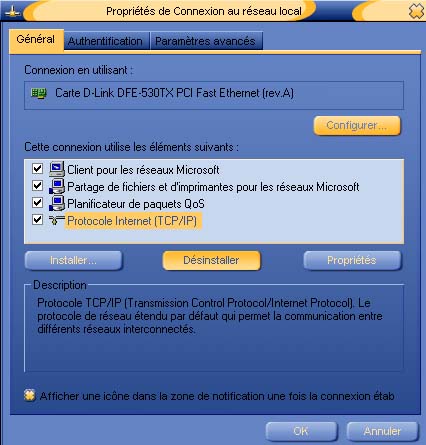
Pour arriver à cet onglet, cliquez sur l'icône "Connexion reseau local"

de la barre des taches, "Propriétés"
Onglet "Général" => "Propriétés" =>
Vérifiez que les 4 éléments de connexion sont "Activés"
Maintenant, sélectionnez "Protocole
Internet TCP/IP" et cliquez sur "Propriétés".
Nous allons indiquer les
paramètres TCP/IP dans cette fenêtre :

Activez : "utiliser l'adresse IP suivante"
et inscrivez les adresses tel que sur l'image :
Adresse IP : 192.168.0.1 ( je mets cette adresse, car c'est celle qui est donnée par défaut lors du partage de connexion ICS)
Masque de sous réseau : 255.255.255.0
Passerelle : 192.168.0.1 ( cette adresse permetra à votre PC 2 de se connecter sur Internet)
Activez : "Utiliser l'adresse de serveur DNS suivante"
Serveur DNS préféré : 192.168.0.1 (c'est sur cette adresse que les PC connectés chercheront la résolution d'adresse DNS)
maintenant nous allons aller dans les paramètres "Avancés", à l'onglet "WINS"

Activer : "Activer la recherche LMHOSTS"
* Ce paramètre permet de chercher les fichiers "lmhosts" ou "hosts" dans le système d'exploitation, ces fichiers servent à la résolution de noms "NetBios" qui permet de traduire une adresse IP en nom de machine.
Exemple : 192.168.0.1 = simpson
Ce paramètre n'est pas obligatoire pour gérer votre réseau
Activer : "Activer NetBios avec TCP/IP"
* Ce paramètre ouvre les ports 137/138/139 et permet de communiquer avec les autres machines sur votre réseau local.
Si ce paramètre est "désactivé", vous obtiendrez le message cité plus haut, et vous n'aurez pas accès à vos machines dans le réseau local, ce paramètre "désactivé" n'empêche pas le partage de connexion Internet.
Création d'un fichier "hosts"
Si vous "Activez" la recherche "LMHOSTS",
il faut créer un fichier "hosts" que vous placerez dans votre système d'exploitation:
- ouvrez le Bloc Note :
inscrivez les données comme indiqué ici (mettez les vôtres)
| 127.0.0.1__________
localhost 192.168.0.1________ simpson 192.168.0.2 ________portable |
maintenant, enregistrez votre fichier "hosts.txt"
à la racine de C:\WINDOWS\
Fermer votre Bloc Note, et dirigez-vous à l'aide de votre
Explorateur pour retrouver votre fichier "hosts.txt"
Maintenant, renommez-le en fichier "hosts" sans extension, c'est-à-dire en supprimant : .txt
Voila, votre fichier "hosts" est créé. Il suffira de le copier
sur le 2eme PC.
Configuration du PC 2, "portable"
Suivez les même instructions que pour le PC1,

Seule l'adresse IP va changer dans l'onglet "Protocole Internet TCP/IP":
adresse IP : 192.168.0.2
Pour les autres onglets, c'est identique,
Vérifier si le serveur DNS a bien été enregistré sur votre PC2

Cet onglet se trouve dans les paramètres "Avancés"
l'adresse doit correspondre à : 192.168.0.1
Si tout se passe bien, votre icône de connexion réseau doit être active

Vérifiez les services qui doivent être actifs pour le réseau local,
en passant par le menu "Démarrer" => "Exécuter" : services.msc
- connexion réseau
- connexion secondaire
- explorateur d'ordinateur
- QoS RSVP
- Station de travail
pour en savoir plus sur les services
Vérification de votre réseau avec la commande "ping"
Ouvrez une invite de commande "cmd" que vous trouverez dans "Programmes" "Accessoires" et tapez la commande : ping 192.168.0.1
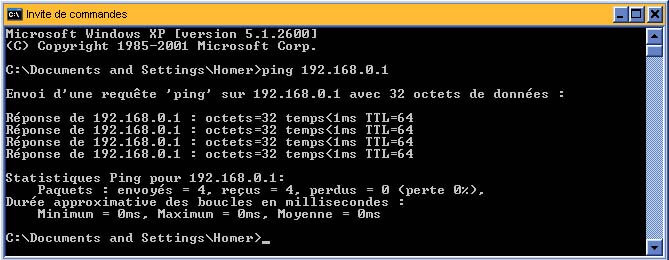
Vous faites de même pour chaque adresse IP de votre réseau
Si vous avez activé la "résolution de noms LMHOSTS",
vous pouvez taper la commande : ping simpson

Si vous obtenez ces résultats, sur chaque PC, votre réseau local est bien configuré et fonctionne parfaitement,
Partagez vos dossiers
Ouvrez votre Explorateur, clic droit sur le dossier que vous souhaitez partager, ici : "Téléchargement":

"Propriétés" onglet "Partage" : "Activer" : Partager ce dosssier
Aller sur le bouton "Autorisation", par défaut il y a "tout le monde", et donnez-lui les droits que vous désirez.
Vous pouvez ajouter des users en cliquant sur le bouton "Ajouter"
Faites de même sur l'autre PC si vous avez des dossiers à partager
Vos partages sont maintenant actifs et tout doit fonctionner, comme sur cette image

Voila, en principe, vous avez accès à vos dossiers partagés, s'il y a une erreur, reprenez la procédure et vérifiez vos paramètres
(Pour l'anecdote, mon portable est sous Linux, vous voyez, ça fonctionne aussi bien...)
Partagez votre connexion Internet
Maintenant que votre réseau local fonctionne correctement,
pourquoi ne pas profiter de ce réseau pour partager votre
connexion Internet.
Rien de plus simple
Cliquez sur votre icône "Connexion Internet" de votre FAI

Vérifiez les paramètres de votre FAI
Allez sur le bouton "Propriétés"

et sur l'onglet "Avancé"
- Activez la ligne : "Autoriser d'autres utilisateurs du réseau à se connecter"
Si vous souhaitez que l'autre PC démarre la connexion Internet
- Activez la ligne : "Etablir une connexion d'accès à distance chaque fois..."
Vérifiez les services qui doivent être actifs pour le partage de connexion
en passant par le menu "Démarrer" => "Exécuter" :services.msc
- Appel de procédure distante RPC
- Pare-feu de connexion Internet ICF/Partage de connexion ICS
- Service de la passerelle de la couche application
- gestionnaire de connexion d'accès distant
pour en savoir plus sur les services
Maintenant vous allez sur votre navigateur Internet de votre PC 2, et vous pouvez surfer....
Pensez à réactiver votre pare-feu de connexion
Tesgaz le : 24/09/2003
- Retour : Le reseau
- Haut de page -
- 2004/2005 - Copyleft Attitude - Site hébergé par free.fr